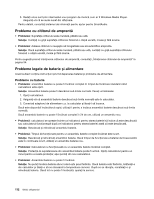Lenovo ThinkPad Edge E530 (Romanian) User Guide - Page 147
Advanced Settings
 |
View all Lenovo ThinkPad Edge E530 manuals
Add to My Manuals
Save this manual to your list of manuals |
Page 147 highlights
Dacă informaţiile nu sunt corecte, reinstalaţi driver-ul de dispozitiv. - Faceţi clic pe tipul de monitor şi, dacă este necesar, actualizaţi driver-ul procedând după cum urmează: 1. Conectaţi monitorul extern la conectorul monitorului; apoi conectaţi monitorul la o priză electrică. 2. Porniţi monitorul extern şi calculatorul. 3. Faceţi clic dreapta pe spaţiul de lucru şi faceţi clic pe Screen resolution. Notă: În cazul în care calculatorul nu poate detecta monitorul extern, faceţi clic pe butonul Detect. 4. Faceţi clic pe pictograma pentru monitorul dorit (pictograma Monitor-2 este pentru monitorul extern). 5. Faceţi clic pe Advanced Settings. 6. Faceţi clic pe fişa Monitor. Verificaţi fereastra de informaţii privind monitorul pentru a vă asigura că tipul monitorului este corect. Dacă este, faceţi clic pe OK pentru a închide fereastra; în cazul contrar procedaţi după cum urmează. 7. Dacă se afişează mai multe tipuri de monitor, selectaţi Generic PnP Monitor sau Generic Non-PnP Monitor. 8. Faceţi clic pe Properties. Dacă vi se cere parola de administrator sau confirmarea, introduceţi parola sau confirmaţi. 9. Faceţi clic pe fila Driver. 10. Faceţi clic pe Update Driver. 11. Faceţi clic pe Browse my computer for driver software, apoi faceţi clic pe Let me pick from a list of device drivers on my computer. 12. Debifaţi caseta Show compatible hardware. 13. Selectaţi producătorul şi modelul monitorului dumneavoastră. 14. După actualizarea driver-ului, faceţi clic pe Close. 15. Setaţi Resolution. Notă: Pentru a modifica setările de culoare, selectaţi fila Monitor, apoi setaţi Colors. 16. Faceţi clic pe OK. • Problemă: Ecranul nu poate fi citit sau este distorsionat. Soluţie: Asiguraţi-vă că: - Informaţiile despre monitor sunt corecte şi este selectat monitorul corespunzător. Consultaţi soluţia pentru problema de mai sus. - Asiguraţi-vă că este selectată o rată de reîmprospătare corespunzătoare procedând în felul următor: 1. Conectaţi monitorul extern la conectorul monitorului; apoi conectaţi monitorul la o priză electrică. 2. Porniţi monitorul extern şi calculatorul. 3. Faceţi clic dreapta pe spaţiul de lucru şi faceţi clic pe Screen resolution. Notă: În cazul în care calculatorul nu poate detecta monitorul extern, faceţi clic pe butonul Detect. 4. Faceţi clic pe pictograma pentru monitorul dorit (pictograma Monitor-2 este pentru monitorul extern). 5. Faceţi clic pe Advanced Settings. 6. Faceţi clic pe fişa Monitor. 7. Selectaţi rata de reîmprospătare corectă pentru monitor. • Problemă: pe ecran sunt afişate caractere incorecte. Capitolul 9. Depanarea problemelor calculatorului 129